機能追加の下準備
冒頭で書いたように今回の目標は、作成した報告書をどの画面からでも辿って参照できるようにすることです。FileMaker Proで、そのような機能を実装するときは、画面上に「ポータル」と呼ばれるオブジェクトを配置することが多々あります。今回も「ポータル」を利用するわけですが、そのためには先にリレーションを設定しておく必要があります。
先ほどのリレーションシップグラフに戻ります。reports TOは報告書詳細画面に利用されているTOですが、顧客詳細画面に利用されているclients TOとは関連付けられていません。このままでは、顧客詳細画面から報告書が辿れませんので、リレーションの設定を追加しましょう。
まず、新規のTOを追加します。「TO」をこの画面に追加するには、画面欄外に配置されている、ツールを利用します(ツールの使い方についてはFileMakerのヘルプを参照してください)。
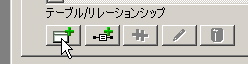
ツールから作成すると、どのテーブルを利用するか選択するダイアログが表示されるので、reportsを選択します。この時、TOに付ける名前は後々分かりやすくするためにTOの名称を「clients_reports」とします。くれぐれも「reports2」のままにしないでください。
次に新規でリレーションを設定するには、画面下部のツールを利用するか、直接TO上のフィールドを指定してドラッグ&ドロップでリレーションを作成することも可能です。
リレーションは、clients TOのIDとcleints_reports TOのclientKeyの組み合わせで作成します。projects TOとのリレーションも作成しておきます。
作業完了後のリレーションシップグラフは、こうなります。
重要なポイントとして、FileMaker ProのリレーションではTO間のつながりに、始点と終点が必要です。そのため、clients_reports TOを直接projects TOと接続することはできません。
















































